HP惠普LaserJet1000打印机产品介绍
laserjet 1000打印机采用分辨率增强技术(REt),可以在600×600 dpi的分辨率下输出高质量的黑白文档(接近1200 dpi输出效果)。
瞬时热熔器实现每分钟10页的输出速度,首页输出时间10秒,每一次的打印文档都具有出色的质量。
laserjet 1000打印机打印负荷达每月7000页。250页输入纸盒、125页输出纸盒及hp laserjet超精细硒鼓可确保专业品质的输出和不同凡响的可靠性,标准的USB端口可实现“即插即用” 。
随机CD-ROM上包含hp laserjet 1000打印机安装程序和帮助程序,可以轻松地将打印机安装到计算机上。
HP惠普LaserJet1000打印机使用方法
如何进行横向打印?
1. 在Microsoft office中,选择文件下拉菜单中的打印,然后选择打印机名称:HP laserjet1000,鼠标左键单击属性,然后在基本中选择横向即可.(如下图)
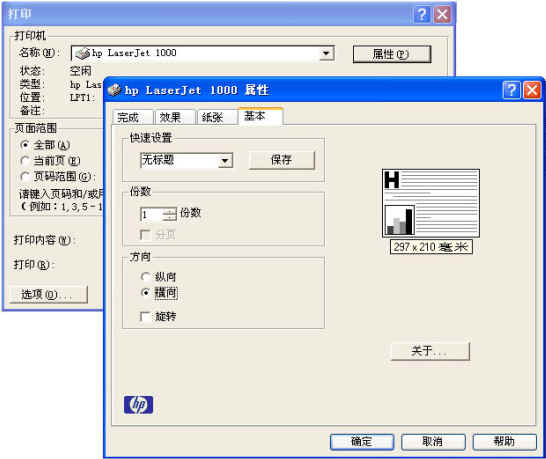
2.其他软件请参照步骤1相同位置选择即可,或者直接从电脑(操作系统为win2000/winXP)的开始中选择设置,再选择打印机和传真,鼠标左键单击后,出现打印机属性,然后鼠标单击常规下的打印首选项,选择基本中的横向即可,win98和winMe方法雷同.(如下图)
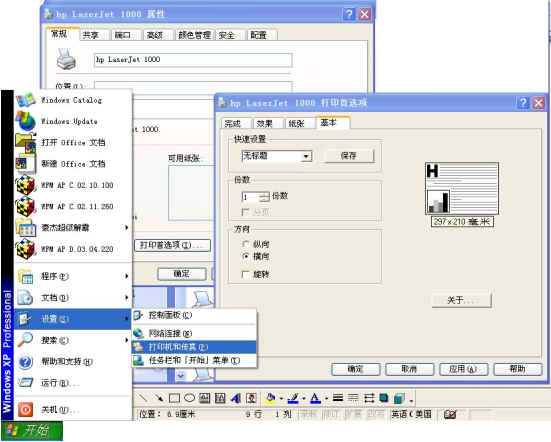
HP惠普LaserJet1000打印机驱动安装方法
1. 请 用 USB 线连接打印机和计算机,打开打印机电源,电脑浮出一个 “ 发现新硬件 ” 的气泡,如图 1 所示。
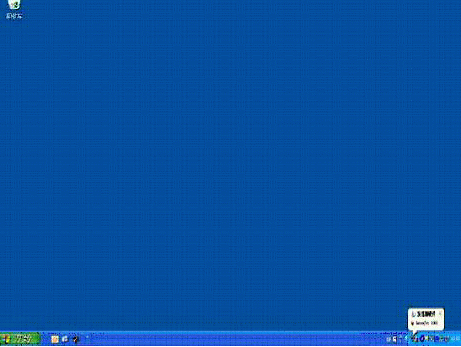
2. 同时,自动弹出 “ 硬件安装向导 ” ,从指定位置安装驱动,操作如图 2 所示。
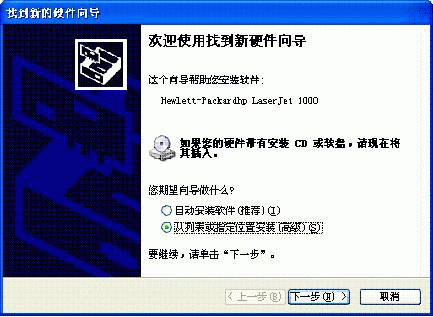
3. 点击 “ 下一步 ” ,安装继续,如图 3 所示。
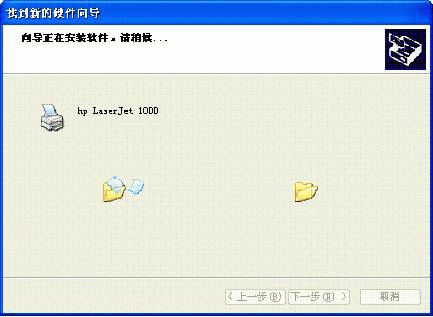
4. 在图 4 中,点击 “ 完成 ” 即安装完毕。
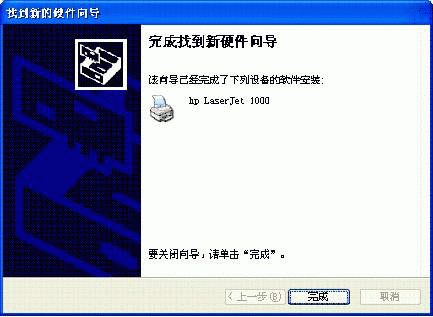

















































有用
有用
有用